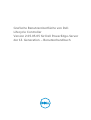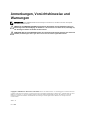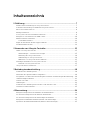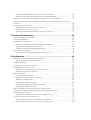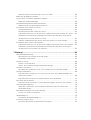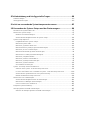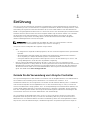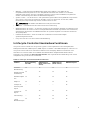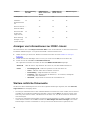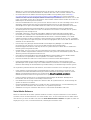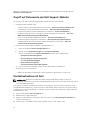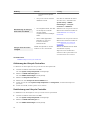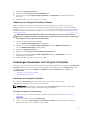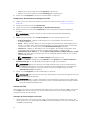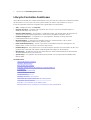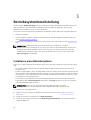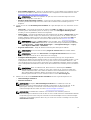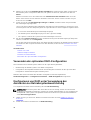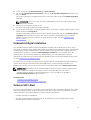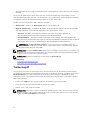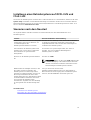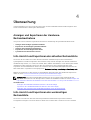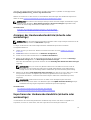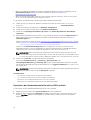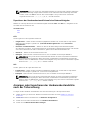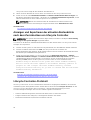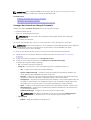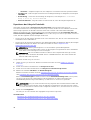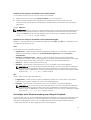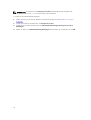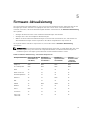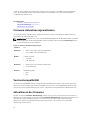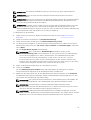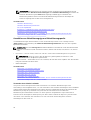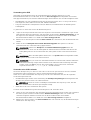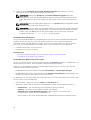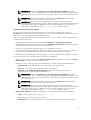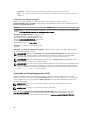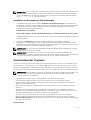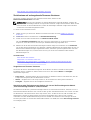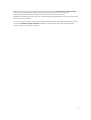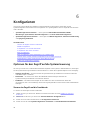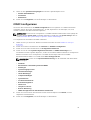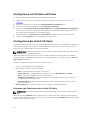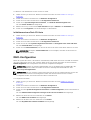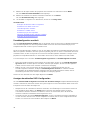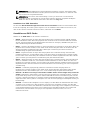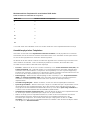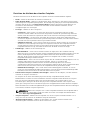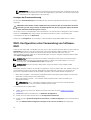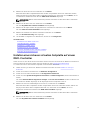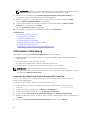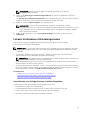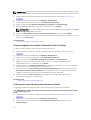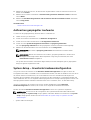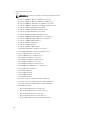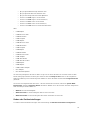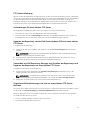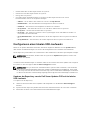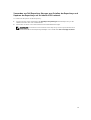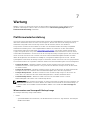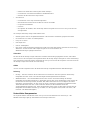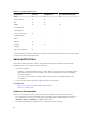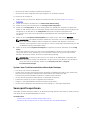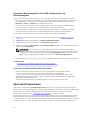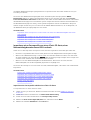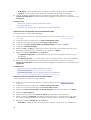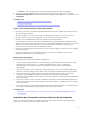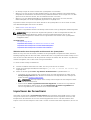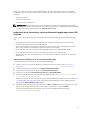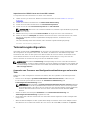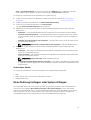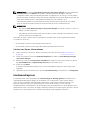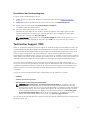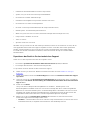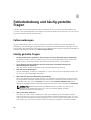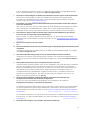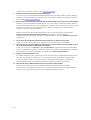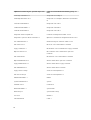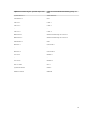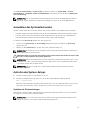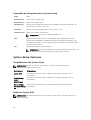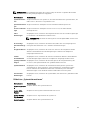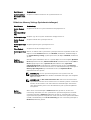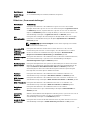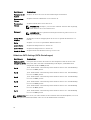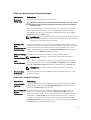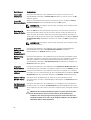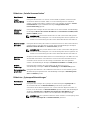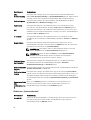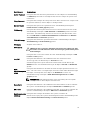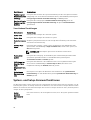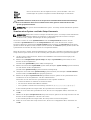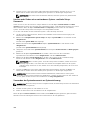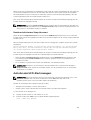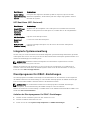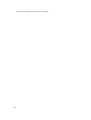Grafische Benutzeroberfläche von Dell
Lifecycle Controller
Version 2.05.05.05 für
Dell PowerEdge-Server
der 13. Generation – Benutzerhandbuch

Anmerkungen, Vorsichtshinweise und
Warnungen
ANMERKUNG: Eine ANMERKUNG liefert wichtige Informationen, mit denen Sie den Computer
besser einsetzen können.
VORSICHT: Ein VORSICHTSHINWEIS macht darauf aufmerksam, dass bei Nichtbefolgung von
Anweisungen eine Beschädigung der Hardware oder ein Verlust von Daten droht, und zeigt auf,
wie derartige Probleme vermieden werden können.
WARNUNG: Durch eine WARNUNG werden Sie auf Gefahrenquellen hingewiesen, die materielle
Schäden, Verletzungen oder sogar den Tod von Personen zur Folge haben können.
Copyright © 2014 Dell Inc. Alle Rechte vorbehalten. Dieses Produkt ist durch US-amerikanische und internationale
Urheberrechtsgesetze und nach sonstigen Rechten an geistigem Eigentum geschützt. Dell
™
und das Dell Logo sind
Marken von Dell Inc. in den Vereinigten Staaten und/oder anderen Geltungsbereichen. Alle anderen in diesem
Dokument genannten Marken und Handelsbezeichnungen sind möglicherweise Marken der entsprechenden
Unternehmen.
2014 - 12
Rev. A00

Inhaltsverzeichnis
1 Einführung..............................................................................................................7
Gründe für die Verwendung von Lifecycle Controller.........................................................................7
Vorteile der Verwendung von iDRAC mit Lifecycle Controller........................................................... 8
Was ist neu in dieser Version?...............................................................................................................8
Wichtige Funktionen............................................................................................................................. 8
In Lifecycle Controller lizenzierbare Funktionen.................................................................................9
Anzeigen von Informationen zur iDRAC-Lizenz................................................................................10
Weitere nützliche Dokumente............................................................................................................10
Social Media-Referenz...................................................................................................................11
Zugriff auf Dokumente der Dell Support-Website.............................................................................12
Kontaktaufnahme mit Dell.................................................................................................................. 12
2 Verwenden von Lifecycle Controller.............................................................. 13
Starten von Lifecycle Controller......................................................................................................... 13
Startmeldungen – Ursachen und Lösungen................................................................................ 13
Aktivierung des Lifecycle Controllers........................................................................................... 14
Deaktivierung von Lifecycle Controller........................................................................................ 14
Abbrechen von Lifecycle Controller-Aktionen.............................................................................15
Erstmaliges Verwenden von Lifecycle Controller.............................................................................. 15
Einrichten von Lifecycle Controller.............................................................................................. 15
Lifecycle Controller-Funktionen.........................................................................................................17
3 Betriebssystembereitstellung...........................................................................18
Installieren eines Betriebssystems...................................................................................................... 18
Verwenden der optionalen RAID-Konfiguration............................................................................... 20
Konfigurieren von RAID unter Verwendung des Assistenten zur Betriebssystembereitstellung.....20
Unbeaufsichtigte Installation...............................................................................................................21
Sicherer UEFI-Start.............................................................................................................................. 21
Treiberzugriff.......................................................................................................................................22
Installieren eines Betriebssystems auf iSCSI-LUN und FCoE-LUN................................................... 23
Szenarien nach dem Neustart............................................................................................................ 23
4 Überwachung......................................................................................................24
Anzeigen und Exportieren der Hardware-Bestandsaufnahme......................................................... 24
Info-Ansicht und Exportieren der aktuellen Bestandsliste................................................................ 24
Info-Ansicht und Exportieren der werksseitigen Bestandsliste.........................................................24
Anzeigen der Hardwarebestandsliste (aktuelle oder werksseitige)...................................................25
Exportieren der Hardwarebestandsliste (aktuelle oder werksseitige)............................................... 25

Exportieren der Hardwarebestandsliste auf ein USB-Laufwerk.................................................. 26
Exportieren der Hardwarebestandsliste auf eine Netzwerkfreigabe...........................................27
Anzeigen oder Exportieren der Hardwarebestandsliste nach der Teilersetzung............................. 27
Anzeigen und Exportieren der aktuellen Bestandsliste nach dem Zurücksetzen von Lifecycle
Controller............................................................................................................................................ 28
Lifecycle Controller-Protokoll............................................................................................................28
Anzeigen des Verlaufs des Lifecycle-Protokolls.......................................................................... 29
Exportieren des Lifecycle-Protokolls........................................................................................... 30
Hinzufügen einer Arbeitsanmerkung zum Lifecycle-Protokoll................................................... 31
5 Firmware-Aktualisierung...................................................................................33
Firmware-Aktualisierungsmethoden..................................................................................................34
Versionskompatibilität.........................................................................................................................34
Aktualisieren der Firmware................................................................................................................. 34
Auswählen von Aktualisierungstyp und Aktualisierungsquelle....................................................36
Verwenden von Einzelkomponenten-DUPs................................................................................40
Auswählen und Anwenden der Aktualisierungen.........................................................................41
Zurücksetzen der Firmware................................................................................................................ 41
Zurücksetzen auf vorhergehende Firmware-Versionen............................................................. 42
6 Konfigurieren...................................................................................................... 44
Optionen für den Zugriff auf die Systemsteuerung...........................................................................44
Steuern des Zugriffs auf die Frontblende.....................................................................................44
iDRAC konfigurieren........................................................................................................................... 45
Konfigurieren von Uhrzeit und Datum...............................................................................................46
Konfigurieren der vFlash-SD-Karte.................................................................................................... 46
Aktivieren oder Deaktivieren einer vFlash-SD-Karte................................................................... 46
Initialisieren einer vFlash-SD-Karte...............................................................................................47
RAID-Konfiguration.............................................................................................................................47
Fremdkonfiguration ermittelt....................................................................................................... 48
Anzeigen der aktuellen RAID-Konfiguration................................................................................48
Auswählen von RAID-Stufen........................................................................................................ 49
Auswählen physischer Festplatten............................................................................................... 50
Einrichten der Attribute der virtuellen Festplatte..........................................................................51
Anzeigen der Zusammenfassung................................................................................................. 52
RAID-Konfiguration unter Verwendung von Software-RAID............................................................52
Erstellen einer sicheren virtuellen Festplatte auf einem RAID-Controller........................................53
Schlüsselverschlüsselung....................................................................................................................54
Anwenden des lokalen Schlüssels auf einen RAID-Controller....................................................54
Lokaler Schlüsselverschlüsselungsmodus......................................................................................... 55
Verschlüsseln von nicht gesicherten virtuellen Festplatten........................................................ 55
Erneutes Eingeben eines lokalen Schlüssels für den Controller................................................. 56

Entfernen der Verschlüsselung und Löschen von Daten............................................................ 56
Aufbrechen gespiegelter Laufwerke...................................................................................................57
System-Setup – Erweiterte Hardwarekonfiguration......................................................................... 57
Ändern der Geräteeinstellungen...................................................................................................59
Systembestandsaufnahme bei Neustart erfassen..............................................................................60
Aktualisieren der Serverbestandsinformationen..........................................................................60
Konfigurieren eines lokalen FTP-Servers...........................................................................................60
FTP-Authentifizierung................................................................................................................... 61
Anforderungen für einen lokalen FTP-Server...............................................................................61
Kopieren des Repository von der Dell Server Updates-DVD auf einen lokalen FTP-Server...... 61
Verwenden von Dell Repository Manager zum Erstellen des Repositorys und Kopieren
des Repositorys auf einen lokalen FTP-Server............................................................................. 61
Zugreifen auf Aktualisierungen, die sich auf einem lokalen FTP-Server befinden..................... 61
Konfigurieren eines lokalen USB-Laufwerks......................................................................................62
Kopieren des Repository von der Dell Server Updates-DVD auf ein lokales USB-Laufwerk..... 62
Verwenden von Dell Repository Manager zum Erstellen des Repositorys und Kopieren
des Repositorys auf ein lokales USB-Laufwerk............................................................................63
7 Wartung................................................................................................................64
Plattformwiederherstellung................................................................................................................64
Wissenswertes zum Serverprofil-Backup-Image........................................................................ 64
Unterstützte Komponenten..........................................................................................................65
Serverprofil sichern............................................................................................................................. 66
Sichern von Serverprofilen............................................................................................................66
System- bzw. Funktionsverhalten während des Backups........................................................... 67
Serverprofil exportieren...................................................................................................................... 67
Exportieren des Serverprofils auf ein USB-Laufwerk oder eine Netzwerkfreigabe....................68
Serverprofil importieren......................................................................................................................68
Importieren eines Serverprofils von einer vFlash-SD-Karte, einer Netzwerkfreigabe oder
einem USB-Laufwerk.................................................................................................................... 69
Importieren des Serverprofils nach dem Austausch der Systemplatine......................................71
Importieren der Serverlizenz...............................................................................................................72
Importieren einer Serverlizenz von einer Netzwerkfreigabe oder einem USB-Laufwerk.......... 73
Teilersetzungskonfiguration............................................................................................................... 74
Anwenden von Firmware- und Konfigurationsaktualisierungen auf ersetzte Teile................... 74
Unterstützte Geräte.......................................................................................................................75
Neue Nutzung festlegen oder System stilllegen................................................................................75
Löschen von Server-Informationen............................................................................................. 76
Hardwarediagnose.............................................................................................................................. 76
Durchführen der Hardwarediagnose............................................................................................77
Technischer Support (TSR)..................................................................................................................77
Exportieren des Berichts für den technischen Support ..............................................................78

8 Fehlerbehebung und häufig gestellte Fragen...............................................80
Fehlermeldungen................................................................................................................................80
Häufig gestellte Fragen.......................................................................................................................80
9 Leicht zu verwendende Systemkomponentennamen.................................83
10 Verwenden des System-Setups und des Startmanagers.......................... 86
Auswählen des Systemstartmodus.....................................................................................................87
Aufrufen des System-Setups.............................................................................................................. 87
Reaktion auf Fehlermeldungen.....................................................................................................87
Verwenden der Navigationstasten im System-Setup..................................................................88
System-Setup-Optionen.................................................................................................................... 88
Hauptbildschirm des System-Setups........................................................................................... 88
Bildschirm System-BIOS...............................................................................................................88
Bildschirm „Systeminformationen“...............................................................................................89
Bildschirm Memory Settings (Speichereinstellungen).................................................................90
Bildschirm „Prozessoreinstellungen“............................................................................................ 91
Bildschirm SATA Settings (SATA-Einstellungen).......................................................................... 92
Bildschirm Boot Settings (Starteinstellungen)..............................................................................93
Bildschirm „Integrierte Geräte“..................................................................................................... 93
Bildschirm „Serielle Kommunikation“........................................................................................... 95
Bildschirm „Systemprofileinstellungen“........................................................................................95
Bildschirm „Systemsicherheit“...................................................................................................... 96
Verschiedene Einstellungen......................................................................................................... 98
System- und Setup-Kennwortfunktionen..........................................................................................98
Zuweisen eines System- und/oder Setup-Kennworts................................................................ 99
Löschen oder Ändern eines vorhandenen System- und/oder Setup-Kennworts................... 100
Verwenden des Systemkennworts zur Systemsicherung......................................................... 100
Betrieb mit aktiviertem Setup-Kennwort....................................................................................101
Aufrufen des UEFI-Startmanagers.................................................................................................... 101
Verwenden der Navigationstasten im Startmanager................................................................. 102
Bildschirm Boot Manager (Start-Manager).................................................................................102
UEFI Boot Menu (UEFI-Startmenü).............................................................................................103
Integrierte Systemverwaltung...........................................................................................................103
Dienstprogramm für iDRAC-Einstellungen......................................................................................103
Aufrufen des Dienstprogramms für iDRAC-Einstellungen........................................................ 103

1
Einführung
Dell Lifecycle Controller bietet ein erweitertes und integriertes Systems Management zur Durchführung
von Verwaltungs-Tasks, wie Bereitstellen, Konfigurieren, Aktualisieren, Warten und Diagnostizieren, unter
Verwendung einer grafischen Benutzeroberfläche (GUI). Diese Funktionalität ist Teil der bandexternen
iDRAC-Lösung (integrated Dell Remote Access Controller) und in UEFI-Anwendungen (Unified Extensible
Firmware Interface) der neuesten Dell Server integriert. iDRAC sorgt zusammen mit der UEFI-Firmware
für den Zugriff auf und die Verwaltung von allen Hardwarebestandteilen. Dazu gehört auch die
Verwaltung von Komponenten und Subsystemen, die über die herkömmlichen BMC-Fähigkeiten
(Baseboard Management Controller) hinausgeht.
ANMERKUNG: Die UEFI-Umgebung stellt dabei die lokale Konsolenschnittstelle sowie die
Infrastruktur für lokal verwaltete Systemkomponenten zur Verfügung.
Lifecycle Controller verfügt über die folgenden Komponenten:
• GUI:
– Ein integriertes Konfigurationsdienstprogramm, das sich auf einer integrierten Flash-Speicherkarte
befindet.
– Ähnelt dem BIOS-Dienstprogramm, das während der Startsequenz gestartet wird und kann in
einer Umgebung vor Starten des Betriebssystems verwendet werden.
– Ermöglicht während des gesamten Lebenszyklus des Servers die Durchführung von Server- und
Storage Management-Tasks über eine eingebettete Umgebung.
• Remote-Dienste (WS-MAN) vereinfachen die End-to-End Server-Lifecycle-Verwaltung unter
Verwendung der One-to-Many-Methode. Sie ermöglichen die Remote-Bereitstellung und sind in Dell
OpenManage Essentials und Partnerkonsolen integriert. Weitere Informationen über die Funktionen
der Remote-Dienste finden Sie im Schnellstarthandbuch Dell Lifecycle Controller Remote Services
Quick Start Guide unter dell.com/support/home.
Gründe für die Verwendung von Lifecycle Controller
Das Systems Management ist üblicherweise ein zentraler Teil des Aufgabenbereichs eines Administrators.
Das Installieren eines Betriebssystems, Aktualisieren von Firmware nach Funktions- und
Richtlinienerfordernissen, das Konfigurieren von Geräten und die effiziente Nutzung eines IT-Netzwerks
sind wesentliche Aspekte seines Aufgabenbereichs. Vor der Veröffentlichung von Lifecycle Controller
musste ein Administrator Hilfsprogramme, wie z. B. Dell OpenManage Server Administrator (OMSA), Dell
Systems Build Update Utility (SBUU) und Dell Deployment Toolkit (DTK), verwenden, die auf mehreren
CDs oder auf DVD geliefert wurden. Die Pflege und Verwendung dieser zahlreichen Datenträger in den
verschiedenen Versionen war für den Administrator sehr zeitaufwändig.
Die Lösung dieser Problematik liefert Dell in Form von Lifecycle Controller, einem im System selbst
integrierten Flash-Chip mit der Lifecycle Controller-Anwendung. Mit Lifecycle Controller können IT-
Administratoren auf sämtliche Medien verzichten und Betriebssysteme mit lokal eingebetteten Treiber-
Repositories, Firmware-Aktualisierungen, Hardwarekonfiguration und plattformspezifischen Diagnose-
7

Routinen einrichten. Da Lifecycle Controller auch bei nicht funktionsbereitem oder nicht installiertem
Betriebssystem verfügbar ist, bietet die Anwendung zusätzliche Flexibilität bei der Bereitstellung des
Systems und der Anpassung an Ihre Bedürfnisse. Und da dieses Werkzeug im System integriert und
eingebettet ist, wird es durch Formatieren oder Neuinstallieren des Betriebssystems nicht entfernt und
spart so Zeit und Geld.
Vorteile der Verwendung von iDRAC mit Lifecycle
Controller
Sie können die folgenden Vorteile nutzen:
• Verbesserte Verfügbarkeit – Frühzeitige Benachrichtigungen zu potenziellen oder tatsächlichen
Fehlern, die Sie dabei unterstützen, einen Server-Ausfall zu verhindern oder den zeitlichen Aufwand
für die Wiederherstellung nach einem Ausfall zu reduzieren.
• Verbesserte Produktivität und geringere Gesamtbetriebskosten – Die Erweiterung des Server-
Wartungsbereichs für Administratoren auf eine größere Anzahl an entfernt liegenden Servern kann Sie
dabei unterstützen, die Produktivität der IT-Mitarbeiter zu erhöhen und gleichzeitig die
Gesamtbetriebskosten, z. B. für Reisen, zu reduzieren.
• Sichere Umgebung – Durch die Bereitstellung eines sicheren Zugriffs auf Remote-Server können
Administratoren kritische Verwaltungsaufgaben ausführen, ohne die Sicherheit von Servern und des
Netzwerks zu beeinträchtigen.
• Verbesserte integrierte Verwaltung über Lifecycle Controller – Lifecycle Controller bietet
Bereitstellungsfunktionen und vereinfacht Wartungsaufgaben durch die Lifecycle Controller-
Benutzeroberfläche für die lokale Bereitstellung und über Schnittstellen für Remote-Dienste (WS-
MAN) für die Remote-Bereitstellung. Lifecycle Controller lässt sich außerdem in Dell OpenManage
Essentials und Partner-Konsolen integrieren.
Weitere Informationen zu iDRAC finden Sie im iDRAC-Benutzerhandbuch mit dem Titel Integrated Dell
Remote Access Controller User’s Guide unter dell.com/support/home.
Was ist neu in dieser Version?
Die neuen Funktionen für diese Version beinhalten:
• Zusätzlicher Support für Dell PowerEdge T430-, R530-, R430-, M630-, FC630-Server.
Wichtige Funktionen
Dies sind die wichtigsten Funktionen des Lifecycle Controllers:
• Provisionierung – Die gesamte Vorbetriebssystemkonfiguration über eine einheitliche Schnittstelle.
• Bereitstellung – Vereinfachte Installation des Betriebssystems mit den integrierten Treibern in
Lifecycle Controller. Die unbeaufsichtigte Installation ist für die Betriebssysteme Microsoft Windows
und Red Hat Enterprise Linux 7 verfügbar.
• Treiber für die Betriebssysteminstallation von einer der folgenden Quellen herunterladen:
– ftp.dell.com
– Dell Lifecycle Controller OS Driver Packs-DVD für Windows und Linux.
• Patches oder Aktualisierungen – Betriebssystemkoordination und minimierte Wartungsausfallzeiten
durch direkten Zugriff auf Aktualisierungen auf ftp.dell.com. Firmware-Aktualisierungen werden
vereinfacht, indem eine funktionierende Version für das Zurücksetzen aufrechterhalten wird.
8

• Wartung – Kontinuierliche Verfügbarkeit der Diagnoseprogramme, ohne dabei auf ein
Festplattenlaufwerk angewiesen zu sein. Fähigkeit des automatischen Flashens von Firmware,
während Komponenten, wie Dell PowerEdge-Speichercontroller, NIC und Netzteil, ausgetauscht
werden. Unterstützung für VLAN in der Netzwerkkonfiguration.
• System löschen – Löscht die Server- und speicherbezogenen Daten für ausgewählte Komponenten
eines Servers. Sie können Informationen im BIOS, in Lifecycle Controller-Protokollen, iDRAC-
Einstellungen und Speicherkomponenten auf dem Server löschen.
ANMERKUNG: Die iDRAC-Lizenzdatei kann nicht gelöscht werden.
• Sicherheit – Unterstützund für die lokale Schlüsselverschlüsselung.
• Wiederherstellen des Servers – Sichern des Serverprofils (einschließlich der RAID-Konfiguration) und
Wiederherstellen des Servers in einen vorherigen bekannten Zustand. Importieren einer Serverlizenz,
Zurücksetzen der Firmware und Wiederherstellen der Systemkonfiguration im Falle des Austauschs
der Systemplatine.
• Hardware-Bestandsliste – Stellt Informationen zur aktuellen und zur werksseitigen
Systemkonfiguration bereit.
• Lifecycle Controller-Protokolle für die Fehlerbehebung.
In Lifecycle Controller lizenzierbare Funktionen
Lifecycle Controller-Funktionen sind je nach Typ der von Ihnen gekauften Lizenz verfügbar (Basic
Management mit IPMI, iDRAC Express, iDRAC Express for Blades oder iDRAC Enterprise). In der GUI von
Lifecycle Controller stehen nur lizenzierte Funktionen zur Verfügung. Weitere Informationen zum
Verwalten von Lizenzen finden Sie im iDRAC-Benutzerhandbuch Integrated Dell Remote Access
Controller User's Guide unter dell.com/support/home. Die folgende Tabelle enthält die je nach Lizenz
verfügbaren Lifecycle Controller-Funktionen.
Tabelle 1. In Lifecycle-Controller lizenzierbare Funktionen
Funktion Basisverwaltung
mit IPMI
iDRAC Express
(Rack- und Tower-
Server)
iDRAC Express
(Blade-Server)
iDRAC Enterprise
Firmware-
Aktualisierung
Ja Ja Ja Ja
Betriebssystemb
ereitstellung
Ja Ja Ja Ja
Gerätekonfigura
tion
Ja Ja Ja Ja
Diagnose
Ja Ja Ja Ja
Serverprofil-
Sicherung und
Export
— — —
Ja
Serverprofil-
Import
Ja Ja Ja Ja
Teilersetzung —
Ja Ja Ja
Lokale
Aktualisierungen
Ja Ja Ja Ja
9

Funktion Basisverwaltung
mit IPMI
iDRAC Express
(Rack- und Tower-
Server)
iDRAC Express
(Blade-Server)
iDRAC Enterprise
Treiberpakete
Ja Ja Ja Ja
Hardware-
Bestandsaufnah
me
Ja Ja Ja Ja
Remote-Dienste
(über WS-MAN)
— Ja Ja Ja
Bericht für den
technischen
Support (TSR)
Ja Ja Ja Ja
Neue Nutzung
festlegen oder
System stilllegen
Ja Ja Ja Ja
Anzeigen von Informationen zur iDRAC-Lizenz
Nach dem Öffnen der Seite Lifecycle Controller-GUI können Sie Einzelheiten zu dem auf einem Server
installierten iDRAC anzeigen. So zeigen Sie die iDRAC-Lizenzinformationen an:
1. Starten Sie Lifecycle Controller. Weitere Informationen finden Sie unter Starten von Lifecycle
Controller.
2. Klicken Sie auf einer beliebigen Seite von Lifecycle Controller auf Info (obere rechte Ecke).
3. Klicken Sie auf der Seite Info auf Lizenzinformationen.
Die folgenden Informationen werden auf der Seite iDRAC-Lizenzbericht angezeigt:
Geräte-ID Gibt die Service-Tag-Nummer des Servers an, auf dem iDRAC installiert ist.
Lizenz
• Berechtigungs-ID – Gibt eine spezifische ID des Herstellers an.
• Status – Gibt den Status der installierten Lizenz an.
• Beschreibung – Zeigt die Details zur Lizenz an.
• Lizenztyp – Gibt den Lizenztyp des Geräts an, z. B. Testlizenz, Verlängerte
Evaluierung oder Unbefristet.
• Ablaufzeit – Zeigt Datum und Uhrzeit des Lizenzablaufs an.
Weitere nützliche Dokumente
Zusätzlich zu dieser Anleitung können Sie auf die folgenden Anleitungen zugreifen, die unter dell.com/
support/home zur Verfügung stehen.
• Die Lifecycle Controller Online-Hilfe enthält detaillierte Informationen zu den Feldern, die auf der GUI
verfügbar sind, und die Beschreibungen derselben. Klicken Sie auf Hilfe in der oberen rechten Ecke
aller Lifecycle Controller Seiten, oder drücken Sie die Taste <F1>, um die Informationen der Online-
Hilfe anzuzeigen.
• Die Lifecycle Controller Anmerkungen zur Version sind innerhalb des Produkts verfügbar. Klicken Sie
in der oberen rechten Ecke auf Info und dann auf Anmerkungen zur Version anzeigen, um sich die
Anmerkungen zur Version innerhalb von Lifecycle Controller durchzulesen. Es gibt auch eine
10

Webversion, in der kurzfristige Aktualisierungen für das System oder die Dokumentation oder
erweitertes technisches Referenzmaterial für erfahrene Benutzer oder Techniker enthalten sind.
• Informationsbericht zur iDRAC-Liezenzierung Dell iDRAC Licensing White paper unter http://
en.community.dell.com/techcenter/extras/m/white_papers/20067892.aspx. Dieses Dokument
enthält eine Übersicht über die digitale iDRAC-Lizenzierung und erläutert, inwieweit diese sich von der
in Dell PowerEdge-Servern der 11. Generation unterscheidet. Darüber hinaus werden die Vorteile von
iDRAC Express und Enterprise beschrieben.
• Das Schnellstarthandbuch zu Lifecycle Controller-Remote Services für Dell PowerEdge-Server der 13.
Generation mit dem Titel Dell Lifecycle Controller Remote Services For 13th Generation Dell
PowerEdge Servers Quick Start Guide enthält Informationen zur Verwendung der Remote-Dienste.
• Das Systems Management-Benutzerhandbuch Systems Management Overview Guide bietet
zusammengefasste Informationen zu den verschiedenen Dell Software-Produkten, die für Systems
Management Tasks verfügbar sind.
• Das iDRAC-Übersichts- und Funktionshandbuch iDRAC Overview and Feature Guide enthält
Informationen zu iDRAC, zu den lizenzierbaren Funktionen und zu Lizenzerweiterungsoptionen.
• Das iDRAC-Benutzerhandbuch Integrated Dell Remote Access Controller (iDRAC) User’s Guide
enthält Informationen über Konfiguration und Verwendung eines iDRAC für Rack, Tower- und Blade-
Server, um per Remote-Zugriff Ihr System und dessen freigegebene Ressourcen über ein Netzwerk zu
verwalten und zu überwachen.
• Das Dell Repository Manager Benutzerhandbuch Dell Repository Manager User Guide stellt
Informationen zum Erstellen von aus Dell Update Packages (DUPs) bestehenden,
benutzerangepassten Paketen und Repositories für Systeme bereit, auf denen Microsoft Windows-
Betriebssysteme ausgeführt werden.
• Der Abschnitt „Von Lifecycle Controller unterstützte Dell Systeme und Betriebssysteme“ der Dell
Systems Software Support Matrix enthält eine Liste der Dell Systeme und der Betriebssysteme, die auf
den Zielsystemen bereitgestellt werden können.
• Das PERC 9-Benutzerhandbuch Dell PowerEdge RAID Controller (PERC) 9 User's Guide enthält
Informationen zur Spezifikation und Konfiguration von PERC 9-Controllern.
• Das Glossar enthält Informationen zu den in diesem Dokument verwendeten Begriffen.
• Das Benutzerhandbuch zum Dell OpenManage-Serveraktualisierungs-Dienstprogramm Dell
OpenManage Server Update Utility User's Guide enthält Informationen zur Verwendung der DVD-
basierten Anwendung für die Identifizierung und Anwendung von Aktualisierungen auf das System.
Die folgenden Systemdokumente sind erhältlich, um weitere Informationen zur Verfügung zu stellen:
• In den mit dem System gelieferten Sicherheitshinweisen finden Sie wichtige Informationen zur
Sicherheit und zu den Betriebsbestimmungen. Weitere Betriebsbestimmungen finden Sie auf der
Website zur Einhaltung gesetzlicher Vorschriften unter dell.com/regulatory_compliance.
Garantieinformationen können möglicherweise als separates Dokument beigelegt sein.
• In der zusammen mit der Rack-Lösung gelieferten Anweisungen für die Rack-Montage wird
beschrieben, wie das System in einem Rack installiert wird.
• Das Handbuch zum Einstieg enthält eine Übersicht über die Systemfunktionen, die Einrichtung des
Systems und technische Daten.
• Im Benutzerhandbuch erhalten Sie Informationen über Systemfunktionen, zur Fehlerbehebung am
System und zum Installieren oder Austauschen von Systemkomponenten.
• Handbuch zur Lifecycle Controller-Web Services-Schnittstelle für Windows und Linux.
Social Media-Referenz
Wenn Sie mehr über das Produkt, optimale Verfahren und die Lösungen und Dienste von Dell erfahren
möchten, können Sie die Plattformen für soziale Medien, wie z. B. Dell TechCenter und Youtube nutzen.
Über die Lifecycle Contoller Wiki-Seite, die unter www.delltechcenter.com/idrac verfügbar ist, haben Sie
Zugang zu Blogs, Foren, Informationsberichten, Anleitungen und vielem mehr.
11

Weitere Dokumente zum Lifecycle Controller und anderer zugehöriger Firmware finden Sie unter
www.dell.com/esmmanuals.
Zugriff auf Dokumente der Dell Support-Website
Sie können auf eine der folgenden Arten auf die folgenden Dokumente zugreifen:
• Verwendung der folgenden Links:
– Für alle Enerprise Systems Management-Dokumente – dell.com/softwaresecuritymanuals
– Für Enterprise Systems Management-Dokumente – dell.com/openmanagemanuals
– Für Remote Enterprise Systems Management-Dokumente – dell.com/esmmanuals
– Für OpenManage Connections Enterprise Systems Management-Dokumente – dell.com/
OMConnectionsEnterpriseSystemsManagement
– Für Tools für die Betriebsfähigkeitsdokumente – dell.com/serviceabilitytools
– Für Client Systems Management-Dokumente – dell.com/clientsystemsmanagement
– Für OpenManage Connections Client Systems Management-Dokumente – dell.com/
connectionsclientsystemsmanagement
• Gehen Sie auf der Dell Support-Website folgendermaßen vor:
a. Rufen Sie die Website dell.com/support/home auf.
b. Klicken Sie unter Allgemeiner Support auf Software & Sicherheit.
c. Klicken Sie im Gruppenfeld Software & Sicherheit auf einen der folgenden Links:
– Enterprise Systems Management
– Remote Enterprise Systems Management
– Tools für die Betriebsfähigkeit
– Client Systems Management
– Connections Client Systems Management
d. Um ein Dokument anzuzeigen, klicken Sie auf die jeweilige Produktversion.
• Verwendung von Suchmaschinen:
– Geben Sie den Namen und die Version des Dokuments in das Kästchen „Suchen“ ein.
Kontaktaufnahme mit Dell
ANMERKUNG: Wenn Sie nicht über eine aktive Internetverbindung verfügen, können Sie
Kontaktinformationen auch auf Ihrer Auftragsbestätigung, dem Lieferschein, der Rechnung oder im
Dell-Produktkatalog finden.
Dell stellt verschiedene onlinebasierte und telefonische Support- und Serviceoptionen bereit. Da die
Verfügbarkeit dieser Optionen je nach Land und Produkt variiert, stehen einige Services in Ihrer Region
möglicherweise nicht zur Verfügung. So erreichen Sie den Vertrieb, den Technischen Support und den
Kundendienst von Dell:
1. Rufen Sie die Website dell.com/support auf.
2. Wählen Sie Ihre Supportkategorie.
3. Wählen Sie das Land bzw. die Region in der Drop-Down-Liste Land oder Region auswählen am
unteren Seitenrand aus.
4. Klicken Sie je nach Bedarf auf den entsprechenden Service- oder Support-Link.
12

2
Verwenden von Lifecycle Controller
Dieser Abschnitt enthält Informationen zum Starten, Aktivieren und Deaktivieren von Lifecycle Controller.
Stellen Sie vor dem Verwenden von Lifecycle Controller sicher, dass das Netzwerk und iDRAC konfiguriert
sind. Weitere Informationen finden Sie im iDRAC-Benutzerhandbuch integrated Dell Remote Access
Controller User’s Guide unter dell.com/support/home.
Starten von Lifecycle Controller
Führen Sie zum Starten von Lifecycle Controller einen Systemneustart aus, und drücken Sie während des
POST die Taste <F10>, um Lifecycle Controller aus der angezeigten Liste auszuwählen. Wenn Lifecycle
Controller zum ersten Mal gestartet wird, wird der Assistent Einstellungen angezeigt, der Ihnen die
Konfiguration der bevorzugten Sprache und der Netzwerkeinstellungen ermöglicht.
ANMERKUNG: Wenn das System Lifecycle Controller nicht aufruft, lesen Sie die Informationen unter
Startmeldungen – Ursachen und Lösungen.
Verwandte Links
Einrichten von Lifecycle Controller
Startmeldungen – Ursachen und Lösungen
Die Abbildung führt die Meldungen, die während des Systemstarts angezeigt werden, und deren
Ursachen und Lösungen auf.
Tabelle 2. Startmeldungen – Ursachen und Lösungen
Meldung Ursache Lösung
Lifecycle Controller ist
deaktiviert
• Das System wird eingeschaltet
oder neu gestartet, während
der iDRAC initialisiert wird. Dies
tritt dann auf, wenn:
– Das System direkt nach
Anschluss an den
Netzstrom eingeschaltet
wird.
– Das System sofort nach
dem Zurücksetzen des
iDRAC neu gestartet wird.
– Momentan ein Backup oder
eine Wiederherstellung des
Warten Sie nach dem
Zurücksetzen des iDRAC eine
Minute, bis Sie das System neu
starten, damit der iDRAC
initialisiert wird.
13

Meldung Ursache Lösung
Serverprofils ausgeführt
wird.
• Lifecycle Controller manuell
deaktiviert wurde.
Drücken Sie während des POST
die Taste <F2>, und wählen Sie
System-Setup → iDRAC-
Einstellungen
→ Lifecycle
Controller → Aktivieren.
Aktualisierung des Lifecycle
Controllers erforderlich
• Das integrierte Gerät, das über
ein Backup des Produkts
verfügt, enthält
möglicherweise beschädigte
Daten.
Aktivieren Sie Lifecycle Controller.
Weitere Informationen finden Sie
unter Aktivieren von Lifecycle
Controller.
• Nicht ordnungsgemäßes
Beenden von Lifecycle
Controller dreimal
hintereinander.
Aktivieren Sie Lifecycle Controller.
Weitere Informationen finden Sie
unter Aktivieren von Lifecycle
Controller.
Lifecycle Controller nicht
verfügbar
iDRAC wird gerade von einem
anderen Prozess verwendet.
Warten Sie 30 Minuten ab, damit
der aktuelle Vorgang
abgeschlossen werden kann.
Starten Sie das System dann neu
und versuchen Sie es erneut.
Verwandte Links
Deaktivierung von Lifecycle Controller
Aktivierung des Lifecycle Controllers
So aktivieren Sie den Zugriff auf Lifecycle Controller bei Systemstart:
1. Drücken Sie während des POST auf <F2>.
Die Seite System-Setup-Hauptmenü wird angezeigt.
2. Wählen Sie iDRAC-Einstellungen aus.
Die Seite iDRAC-Einstellungen wird angezeigt.
3. Wählen Sie Lifecycle Controller aus.
4. Wählen Sie unter Lifecycle Controller Aktiviert aus.
5. Klicken Sie auf der Seite System-Setup-Hauptmenü auf Fertigstellen, um die Einstellungen zu
speichern.
6. Klicken Sie auf Ja, um das System neu zu starten.
Deaktivierung von Lifecycle Controller
So deaktivieren Sie den Zugriff auf Lifecycle Controller bei Systemstart:
1. Drücken Sie während des POST auf <F2>.
Die Seite System-Setup-Hauptmenü wird angezeigt.
2. Wählen Sie iDRAC-Einstellungen aus.
Die Seite iDRAC-Einstellungen wird angezeigt.
14

3. Wählen Sie Lifecycle Controller aus.
4. Wählen Sie unter Lifecycle Controller Deaktiviert aus.
5. Klicken Sie auf der Seite System-Setup-Hauptmenü auf Fertigstellen, um die Einstellungen zu
speichern.
6. Wählen Sie Ja aus, um das System neu zu starten.
Abbrechen von Lifecycle Controller-Aktionen
Wenn Lifecycle Controller zwei Systemneustarts veranlasst, beenden Sie die Lifecycle Controller-
Aktionen. Wenn Lifecycle Controller zum dritten Mal einen Neustart des Systems verursacht, wird die
Meldung
Lifecycle Controller update required angezeigt und Sie müssen Lifecycle Controller
aktivieren. Weitere Informationen zum Aktivieren von Lifecycle Controller finden Sie unter Aktivieren von
Lifecycle Controller.
VORSICHT: Durch diese Maßnahme werden alle Tasks abgebrochen, die durch den Lifecycle
Controller ausgeführt werden. Es wird empfohlen, dass Sie die Lifecycle Controller-Vorgänge nur
dann abbrechen, wenn dies absolut notwendig ist.
1. Drücken Sie während des POST auf <F2>.
Die Seite System-Setup-Hauptmenü wird angezeigt.
2. Wählen Sie auf der Seite System-Setup-Hauptmenü die Option iDRAC-Einstellungen aus.
Die Seite iDRAC-Einstellungen wird angezeigt.
3. Wählen Sie Lifecycle Controller aus.
4. Wählen Sie unter Lifecycle Controller-Aktionen beenden Ja aus.
5. Wählen Sie auf der Seite System-Setup-Hauptmenü die Option Fertigstellen aus, um die
Einstellungen zu speichern.
6. Wählen Sie Ja aus, um das System neu zu starten.
Erstmaliges Verwenden von Lifecycle Controller
Wenn Sie Lifecycle Controller zum ersten Mal starten, wird per Standardeinstellung die Seite Sprache und
Tastatur aufgerufen. Bei nachfolgenden Startvorgängen wird allerdings zuerst die Startseite angezeigt.
Per Standardeinstellung sind die Sprache auf Englisch und das Tastatur-Layout auf USA gesetzt.
Verwandte Links
Einrichten von Lifecycle Controller
Aktualisieren der Firmware
Einrichten von Lifecycle Controller
Im Assistenten Einstellungen können Sie die Sprache, das Tastatur-Layout und die
Netzwerkeinstellungen für Lifecycle Controller festlegen.
ANMERKUNG: Die Änderungen, die Sie im Assistenten Einstellungen vornehmen, haben keine
Auswirkungen auf die System- oder Anwendungseinstellungen.
Festlegen von Sprache und Tastaturtyp
1. Starten Sie Lifecycle Controller. Weitere Informationen finden Sie unter Starten von Lifecycle
Controller.
2. Klicken Sie im linken Fenster auf Einstellungen.
3. Klicken Sie im Fenster Einstellungen auf Sprache und Tastatur. Verwenden Sie zur Auswahl der
Optionen die Nach-oben- und Nach-unten-Tasten.
15

• Wählen Sie aus dem Dropdown-Menü Sprache die Sprache aus.
• Wählen Sie aus dem Dropdown-Menü Tastaturtyp den Tastaturtyp aus.
4. Klicken Sie auf Fertigstellen, um die neuen Einstellungen zu speichern.
Konfigurieren der Netzwerkeinstellungen einer NIC
1. Starten Sie Lifecycle Controller. Weitere Informationen finden Sie unter Starten von Lifecycle
Controller.
2. Klicken Sie im linken Fenster auf Einstellungen.
3. Klicken Sie auf auf der Seite Einstellungen auf Netzwerkeinstellungen.
4. Wählen Sie im Drop-Down-Menü NIC-Karte die NIC-Schnittstelle aus, die Sie konfigurieren
möchten.
ANMERKUNG: Sie können immer nur mit einer NIC gleichzeitig mit dem Netzwerk
kommunizieren.
5. Wählen Sie im Dropdown-Menü IP-Adressenquelle eine der folgenden Optionen aus:
• Keine Konfiguration – Wählen Sie diese Option aus, um anzugeben, dass die NIC nicht
konfiguriert werden soll.
• DHCP – Wählen Sie diese Option aus, um anzugeben, dass die NIC unter Verwendung einer IP-
Adresse von einem DHCP-Server konfiguriert werden soll. Wenn die DHCP-Option ausgewählt
ist, wird eine DHCP-IP-Adresse auf der Seite Netzwerkeinstellungen angezeigt.
• Statische IP – Wählen Sie diese Option aus, um anzugeben, dass die NIC-Konfiguration unter
Verwendung einer statischen IP-Adresse vorgenommen werden soll. Geben Sie die
Eigenschaften der IP-Adresse ein, also IP-Adresse, Subnetzmaske, Standard-Gateway und DNS-
Adresse. Falls Ihnen diese Informationen nicht zur Verfügung stehen, wenden Sie sich an Ihren
Netzwerkadministrator.
ANMERKUNG: Die Funktion IP-Adressenquelle unterstützt nur IPv4.
6. Klicken Sie auf Aktiviert, und geben Sie die VLAN-ID und die Priorität unter Lifecycle Controller-
VLAN-Einstellungen
ein, um die VLAN-Einstellungen einer NIC zu konfigurieren.
ANMERKUNG: Weitere Informationen zur VLAN-Funktion finden Sie im Informationsbericht
Configuring VLAN Settings in Lifecycle Controller for Dell PowerEdge Servers (Konfigurieren
von VLAN-Einstellungen in Lifecycle Controller für Dell PowerEdge-Server), der unter
delltechcenter.com/lc verfügbar ist.
7. Klicken Sie auf Fertigstellen, um die Einstellungen zu speichern.
ANMERKUNG: Wenn die Lifecycle Controller-Einstellungen nicht korrekt konfiguriert sind, wird
eine Fehlermeldung angezeigt.
ANMERKUNG: Wenn Sie keine Verbindung zu einem Netzwerk herstellen können, überprüfen
Sie die Einstellungen. Weitere Informationen zu den korrekten Netzwerkeinstellungen erhalten
Sie bei Ihrem Netzwerkadministrator.
Aufrufen der Hilfe
Jede Seite in Lifecycle Controller verfügt über eine eigene Hilfe. Drücken Sie die Taste <F1>, oder klicken
Sie auf Hilfe (in der oberen rechten Ecke), um die Hilfeinformationen zu den auf der jeweiligen Seite
verfügbaren Funktionen anzuzeigen.
Anzeigen der Anmerkungen zur Version
1. Klicken Sie bei allen Lifecycle Controller-Seiten (ausgenommen der Hilfeseite eines Themas, die
durch Drücken von <F1> angezeigt wird) aufInfo, um die Anmerkungen zur Version anzuzeigen. Die
Seite Info wird angezeigt.
16

2. Klicken Sie auf Anmerkungen zur Version.
Lifecycle Controller-Funktionen
Dieser Abschnitt enthält eine Kurzbeschreibung der Lifecycle Controller-Funktionen und hilft Ihnen dabei,
die Assistenten von Lifecycle Controller möglichst effektiv zu nutzen. Jede Funktion in Lifecycle
Controller wird über Assistenten ausgeführt, die folgende Aktionen unterstützen:
• Start – Navigieren zurück zur Startseite.
• Lifecycle-Protokoll – Anzeigen und Exportieren des Lifecycle-Protokolls und Hinzufügen von
Arbeitsanmerkungen zum Protokoll.
• Firmware-Aktualisierung – Durchführen von Aktualisierungen oder Zurücksetzen der Firmware für
Systemkomponenten und Anzeigen der auf einem Server verfügbaren Firmware-Version.
• Hardwarekonfiguration – Konfigurieren von Systemgeräten, Anzeigen und Exportieren der
Hardwarebestandsliste eines Systems.
• BS-Bereitstellung – Installieren eines Betriebssystems im manuellen Modus oder in einem
unbeaufsichtigten Modus mithilfe einer „Antwort“-Datei.
• Plattformwiederherstellung – Sichern, exportieren und wiederherstellen des Systemprofils. Die
iDRAC-Lizenz von der Lifecycle Controller GUI importieren.
• Hardwarediagnose - Ermöglicht Ihnen, zur Überprüfung des Speichers, der E/A-Geräte, der CPU, der
physikalischen Laufwerke und anderer Peripheriegeräte eine Diagnose durchzuführen.
• Einstellungen – Angabe der Sprache, des Tastaturlayouts und der Netzwerkeinstellungen während
der Verwendung des Lifecycle Controllers.
• System-Setup – Konfiguration der Einstellungen für Geräte oder Komponenten wie iDRAC, BIOS,
RAID und NIC.
Verwandte Links
Lifecycle Controller-Protokoll
Firmware-Aktualisierung
Zurücksetzen der Firmware
Anzeigen und Exportieren der Hardware-Bestandsaufnahme
Konfigurieren
Betriebssystembereitstellung
Plattformwiederherstellung
Hardwarediagnose
Einrichten von Lifecycle Controller
Verwenden des System-Setups und des Startmanagers
Importieren der Serverlizenz
Anzeigen von Informationen zur iDRAC-Lizenz
Wiederherstellen eines Serverprofils nach Austausch der Systemplatine
17

3
Betriebssystembereitstellung
Mit der Funktion BS-Bereitstellung können Sie Standard- und benutzerdefinierte Betriebssysteme auf
dem verwalteten System bereitstellen. Außerdem können Sie RAID konfigurieren, bevor Sie das
Betriebssystem installieren, falls noch nicht geschehen.
Lifecycle Controller ermöglicht das Bereitstellen des Betriebssystems mithilfe der folgenden Optionen:
• Manuelle Installation
• Unbeaufsichtigte Installation. Weitere Informationen zur unbeaufsichtigten Installation finden Sie
unter Unbeaufsichtigte Installation.
• Sicherer UEFI-Start. Weitere Informationen zum sicheren UEFI-Start finden Sie unter Sicherer UEFI-
Start.
ANMERKUNG: Treiberpakete stehen für die Bereitstellung von Windows- und Linux-
Betriebssystemen zur Verfügung, die von Lifecycle Controller unterstützt werden. Stellen Sie vor
dem Bereitstellen dieser Betriebssysteme sicher, dass Lifecycle Controller mit dem neuesten
Treiberpaketen aktualisiert wurde. Sie können die aktuellen Lifecycle Controller-Treiber unter
dell.com/support herunterladen.
Installieren eines Betriebssystems
Stellen Sie vor dem Installieren des Betriebssystems sicher, dass die folgenden Voraussetzungen erfüllt
sind:
• Ein optisches DVD-Laufwerk oder ein virtuelles Medium (ISO-Image) ist virtuell an einen Server
angeschlossen.
• Auf dem Software RAID- oder PowerEdge RAID-Controller ist die neueste Firmware installiert, und es
sind mindestens zwei Festplattenlaufwerke verfügbar, um die virtuelle Festplatte zu erstellen. Weitere
Informationen zu den unterstützten Controllern und der dazugehörigen Firmware finden Sie in der
Dokumentation zum Betriebssystem.
• Zur Installation eines Betriebssystems im unbeaufsichtigten Modus müssen Sie die erforderliche
Konfigurationsdatei (autounattend.xml für Windows und ks.cfg für RHEL 7) auf ein USB-Laufwerk
oder eine Netzwerkfreigabe kopieren.
ANMERKUNG: Controller vom Typ PERC S110 und S130 unterstützen nur SATA-
Festplattenlaufwerke, für die mindestens zwei Festplattenlaufwerke erforderlich sind.
So installieren Sie ein Betriebssystem:
1. Starten Sie Lifecycle Controller. Weitere Informationen finden Sie unter Starten von Lifecycle
Controller.
2. Klicken Sie im linken Fensterbereich auf BS-Bereitstellung.
3. Klicken Sie im rechten Fensterbereich auf Betriebssystem bereitstellen und wählen Sie eine der
folgenden Optionen:
18

• Zuerst RAID konfigurieren – Klicken Sie auf diese Option, um eine RAID zu konfigurieren, die mit
dem Server verbunden ist. Weitere Informationen zur Konfiguration einer RAID finden Sie unter
Verwenden der optionalen RAID-Konfiguration.
ANMERKUNG: Die RAID-Konfiguration ist optional, wenn eine bereits angeschlossene
virtuelle Festplatte vorhanden ist.
• Direkt zur BS-Bereitstellung wechseln – Klicken Sie auf diese Option, um den Assistenten für die
Betriebssystembereitstellung aufzurufen und mit der Installation eines Betriebssystems zu
beginnen.
4. Klicken Sie auf der Seite Betriebssystem auswählen die folgenden Optionen aus, und klicken Sie auf
Weiter:
• Startmodus – Ermöglicht die Auswahl des Startmodus BIOS oder UEFI für die Installation des
Betriebssystems. Die Betriebssysteme in der Drop-Down-Liste Verfügbare Betriebssysteme
werden je nach ausgewähltem Startmodus aufgeführt.
• Sicherer Start – Ermöglicht die Aktivierung oder Deaktivierung der Option Sicherer Start. Klicken
Sie auf Aktiviert, um den Startprozess abzusichern, indem Sie prüfen, ob die Treiber mit einer
gültigen digitalen Signatur versehen sind. Diese Option steht nur für den Startmodus UEFI zur
Verfügung. Weitere Informationen zum sicheren Start finden Sie unter Sicherer UEFI-Start.
ANMERKUNG: Die Option Sicherer Start ist nur verfügbar, wenn die Einstellung Legacy-
Video-Options-ROM laden deaktiviert ist. Um diese Einstellung zu deaktivieren, klicken Sie
auf System-Setup → System-BIOS-Einstellungen → Sonstige Einstellungen → Legacy-
Video-Options-ROM laden → Deaktiviert.
• Regel für sicheren Start – Zeigt die aktuelle Einstellung der Startregel im BIOS an.
ANMERKUNG: Sie können die Einstellung Regel für sicheren Start nur im BIOS ändern.
ANMERKUNG: Die Optionen Sicherer Start und Regel für sicheren Start stehen nur bei
PowerEdge-Servern ab der 13. Generation zur Verfügung.
• Verfügbare-Betriebssysteme – Zeigt die Liste der Betriebssysteme je nach ausgewähltem
Startmodus an. Wählen Sie das Betriebssystem aus, das auf dem Server installiert werden soll. Die
Treiberpakete für die Bereitstellung der von Lifecycle Controller unterstützten Windows- und
Linux-Betriebssysteme sind in einem lokalen Repository (OEMDRV) extrahiert und dort verfügbar.
Diese Treiberpakete enthalten die Treiber, die für die Installation des Betriebssystems erforderlich
sind.
ANMERKUNG: Wenn Sie VMware ESXi, Citrix XenServer oder die Option Anderes
Betriebssystem auswählen, stellen Sie sicher, dass Sie die für Ihr System erforderlichen
Treiber vorbereitet haben. Die Treiber für VMware ESXi und Citrix XenServer sind nicht in
den Treiberpaketen enthalten. Weitere Informationen zu den Images für die
Betriebssysteminstallation und zu Treibern finden Sie unter dell.com/support.
5. Wählen Sie auf der Seite Installationsmodus auswählen eine der folgenden Optionen aus:
• Unbeaufsichtigte Installation
• Manuelle Installation
ANMERKUNG: Die Option Unbeaufsichtigte Installation ist nur aktiviert, wenn das
Betriebssystem eine unbeaufsichtigte Installation unterstützt. Ist dies nicht der Fall, ist die
Option grau unterlegt. Informationen zur Bereitstellung eines Betriebssystems im
unbeaufsichtigten Modus finden Sie unter Unbeaufsichtigte Installation.
ANMERKUNG: Ein detailliertes Verfahren zur Installation eines Betriebssystems im
unbeaufsichtigten Installationsmodus finden Sie im Informationsbericht Unattended Installation
of Operating Systems from Lifecycle Controller on Dell PowerEdge Servers (Unbeaufsichtigte
Installation von Betriebssystemen über Lifecycle Controller auf Dell PowerEdge-Servern) unter
delltechcenter.com/lc.
19

6. Wählen Sie auf der Seite Installationsmodus auswählen die entsprechenden Daten für den Import
der Betriebssystem-Konfigurationsdatei aus, bzw. geben Sie diese ein, und klicken Sie dann auf
Weiter.
Weitere Informationen zu den Feldern der Seite Installationsmodus auswählen finden Sie in der
Online-Hilfe. Klicken Sie zum Aufrufen der Online-Hilfe in der oberen rechten Ecke der Lifecycle
Controller-GUI auf
Hilfe.
7. Klicken Sie auf der Seite OS-Datenträger einlegen auf Weiter, nachdem Sie den entsprechenden
OS-Datenträger eingelegt haben.
Lifecycle Controller überprüft den Datenträger und zeigt eine Fehlermeldung an, falls dieser Prozess
nicht erfolgreich war. Die Überprüfung kann in folgenden Fällen zu einem negativen Ergebnis führen:
• Es ist ein falscher Betriebssystem-Datenträger eingelegt.
• Der Betriebssystem-Datenträger ist physisch oder logisch beschädigt.
• Das optische Laufwerk des Systems kann den Datenträger nicht lesen.
8. Auf der Seite System neustarten wird eine Zusammenfassung Ihrer Auswahl angezeigt. Überprüfen
Sie diese, und klicken Sie auf Fertigstellen.
Das System führt einen Neustart durch und startet dann die Installation des Betriebssystems. Weitere
Informationen über mögliche Szenarien nach dem Neustart, finden Sie unter Szenarien nach dem
Neustart.
Verwandte Links
Sicherer UEFI-Start
Unbeaufsichtigte Installation
Szenarien nach dem Neustart
Verwenden der optionalen RAID-Konfiguration
Verwenden der optionalen RAID-Konfiguration
Beim Installieren eines Betriebssystems haben Sie die folgenden Möglichkeiten:
• Bereitstellung des Betriebssystems ohne RAID-Konfiguration.
• Konfiguration der Festplattenlaufwerke unter Verwendung des Assistenten für die optionale RAID-
Konfiguration und Bereitstellung des Betriebssystems.
Alternativ dazu können Sie RAID über die RAID-Konfigurationsseite der Registerkarte
Hardwarekonfiguration → Konfigurationsassistenten → RAID-Konfiguration konfigurieren.
Konfigurieren von RAID unter Verwendung des
Assistenten zur Betriebssystembereitstellung
So konfigurieren Sie RAID unter Verwendung der Seite BS-Bereitstellung:
ANMERKUNG: Wenn das System über einen RAID-Controller verfügt, können Sie eine virtuelle
Festplatte als Startgerät konfigurieren. Erstellen Sie virtuelle Startfestplatten nur aus Festplatten der
Steckplätze 0-3 des Systems. Steckplatzinformationen finden Sie im System-Benutzerhandbuch
unter
dell.com/support/home.
1. Starten Sie Lifecycle Controller. Weitere Informationen finden Sie unter Starten von Lifecycle
Controller.
2. Klicken Sie im linken Fensterbereich auf BS-Bereitstellung.
20
Seite wird geladen ...
Seite wird geladen ...
Seite wird geladen ...
Seite wird geladen ...
Seite wird geladen ...
Seite wird geladen ...
Seite wird geladen ...
Seite wird geladen ...
Seite wird geladen ...
Seite wird geladen ...
Seite wird geladen ...
Seite wird geladen ...
Seite wird geladen ...
Seite wird geladen ...
Seite wird geladen ...
Seite wird geladen ...
Seite wird geladen ...
Seite wird geladen ...
Seite wird geladen ...
Seite wird geladen ...
Seite wird geladen ...
Seite wird geladen ...
Seite wird geladen ...
Seite wird geladen ...
Seite wird geladen ...
Seite wird geladen ...
Seite wird geladen ...
Seite wird geladen ...
Seite wird geladen ...
Seite wird geladen ...
Seite wird geladen ...
Seite wird geladen ...
Seite wird geladen ...
Seite wird geladen ...
Seite wird geladen ...
Seite wird geladen ...
Seite wird geladen ...
Seite wird geladen ...
Seite wird geladen ...
Seite wird geladen ...
Seite wird geladen ...
Seite wird geladen ...
Seite wird geladen ...
Seite wird geladen ...
Seite wird geladen ...
Seite wird geladen ...
Seite wird geladen ...
Seite wird geladen ...
Seite wird geladen ...
Seite wird geladen ...
Seite wird geladen ...
Seite wird geladen ...
Seite wird geladen ...
Seite wird geladen ...
Seite wird geladen ...
Seite wird geladen ...
Seite wird geladen ...
Seite wird geladen ...
Seite wird geladen ...
Seite wird geladen ...
Seite wird geladen ...
Seite wird geladen ...
Seite wird geladen ...
Seite wird geladen ...
Seite wird geladen ...
Seite wird geladen ...
Seite wird geladen ...
Seite wird geladen ...
Seite wird geladen ...
Seite wird geladen ...
Seite wird geladen ...
Seite wird geladen ...
Seite wird geladen ...
Seite wird geladen ...
Seite wird geladen ...
Seite wird geladen ...
Seite wird geladen ...
Seite wird geladen ...
Seite wird geladen ...
Seite wird geladen ...
Seite wird geladen ...
Seite wird geladen ...
Seite wird geladen ...
Seite wird geladen ...
-
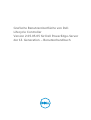 1
1
-
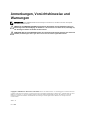 2
2
-
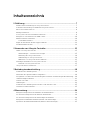 3
3
-
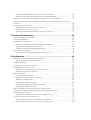 4
4
-
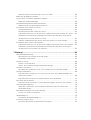 5
5
-
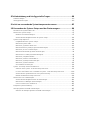 6
6
-
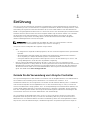 7
7
-
 8
8
-
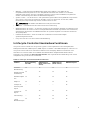 9
9
-
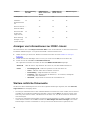 10
10
-
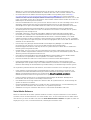 11
11
-
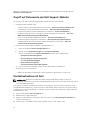 12
12
-
 13
13
-
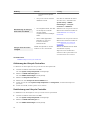 14
14
-
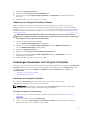 15
15
-
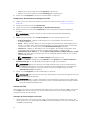 16
16
-
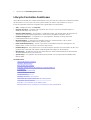 17
17
-
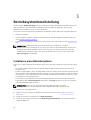 18
18
-
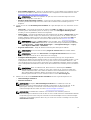 19
19
-
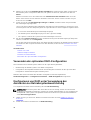 20
20
-
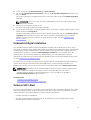 21
21
-
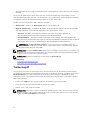 22
22
-
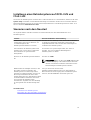 23
23
-
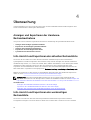 24
24
-
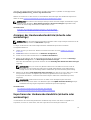 25
25
-
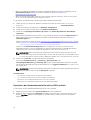 26
26
-
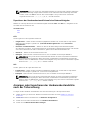 27
27
-
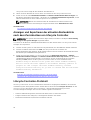 28
28
-
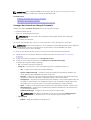 29
29
-
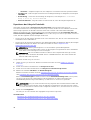 30
30
-
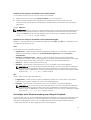 31
31
-
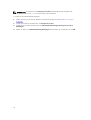 32
32
-
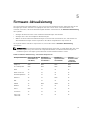 33
33
-
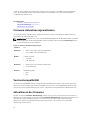 34
34
-
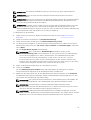 35
35
-
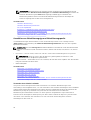 36
36
-
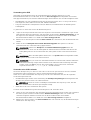 37
37
-
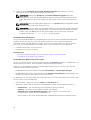 38
38
-
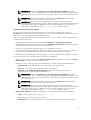 39
39
-
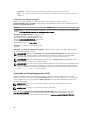 40
40
-
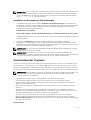 41
41
-
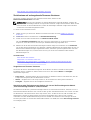 42
42
-
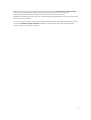 43
43
-
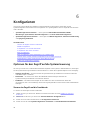 44
44
-
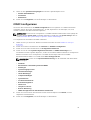 45
45
-
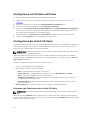 46
46
-
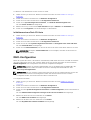 47
47
-
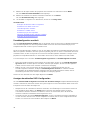 48
48
-
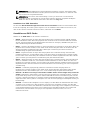 49
49
-
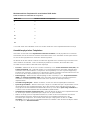 50
50
-
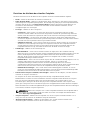 51
51
-
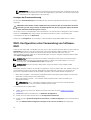 52
52
-
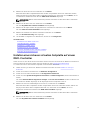 53
53
-
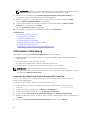 54
54
-
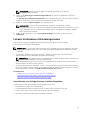 55
55
-
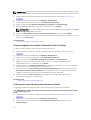 56
56
-
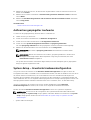 57
57
-
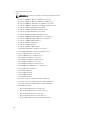 58
58
-
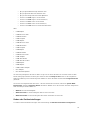 59
59
-
 60
60
-
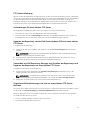 61
61
-
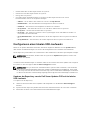 62
62
-
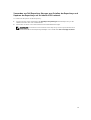 63
63
-
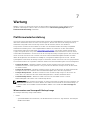 64
64
-
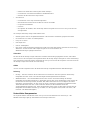 65
65
-
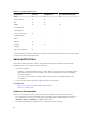 66
66
-
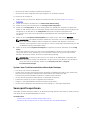 67
67
-
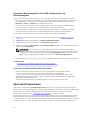 68
68
-
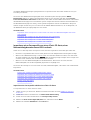 69
69
-
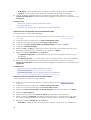 70
70
-
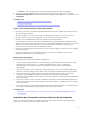 71
71
-
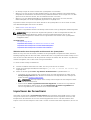 72
72
-
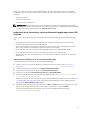 73
73
-
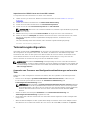 74
74
-
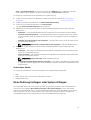 75
75
-
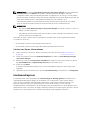 76
76
-
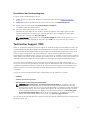 77
77
-
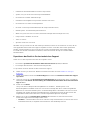 78
78
-
 79
79
-
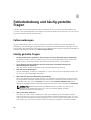 80
80
-
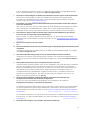 81
81
-
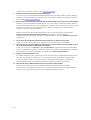 82
82
-
 83
83
-
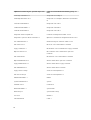 84
84
-
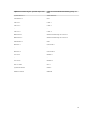 85
85
-
 86
86
-
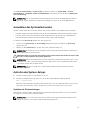 87
87
-
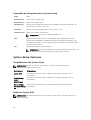 88
88
-
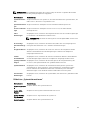 89
89
-
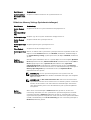 90
90
-
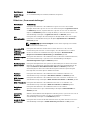 91
91
-
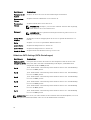 92
92
-
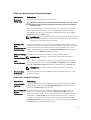 93
93
-
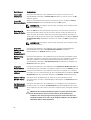 94
94
-
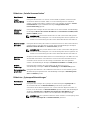 95
95
-
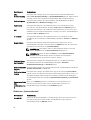 96
96
-
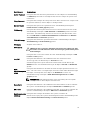 97
97
-
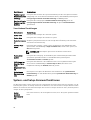 98
98
-
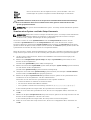 99
99
-
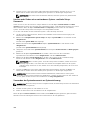 100
100
-
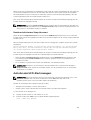 101
101
-
 102
102
-
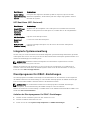 103
103
-
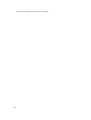 104
104
Verwandte Artikel
-
Dell PowerEdge T630 Benutzerhandbuch
-
Dell iDRAC7/8 Benutzerhandbuch
-
Dell iDRAC7 Benutzerhandbuch
-
Dell iDRAC7 Benutzerhandbuch
-
Dell PowerEdge C6320p Benutzerhandbuch
-
Dell PowerEdge C6320p Benutzerhandbuch
-
Dell PowerEdge T630 Benutzerhandbuch
-
Dell PowerEdge T130 Benutzerhandbuch
-
Dell 3.1x Series Benutzerhandbuch
-
Dell 3.1x Series Benutzerhandbuch